6 manieren om uw locatie te delen op WhatsApp
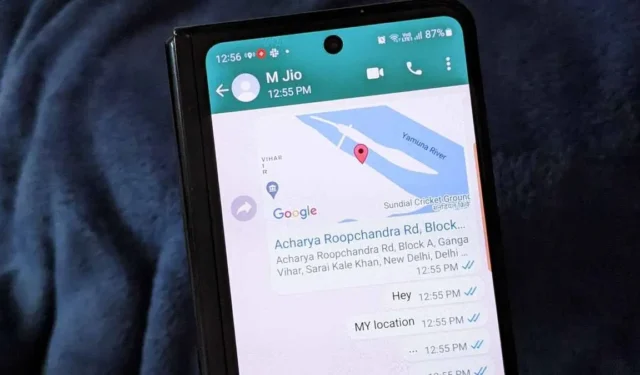

Heeft iemand je gevraagd om je locatie op WhatsApp te delen? Deze gids laat zien hoe je je locatie op WhatsApp deelt vanaf een iPhone of Android.
1. Hoe u uw huidige locatie op WhatsApp deelt
WhatsApp biedt een eenvoudige manier om uw realtime locatie op het platform te verzenden.
Om uw huidige locatie via WhatsApp te delen via uw telefoon, start u WhatsApp en gaat u naar de chat waarin u uw locatie wilt delen.
- Op iOS tikt u op de + op de typebalk. Selecteer Locatie in het menu.
- Als u een Android-telefoon gebruikt, tikt u op het bijlagepictogram (de paperclip) onder aan het typvak. Selecteer Locatie in het menu.
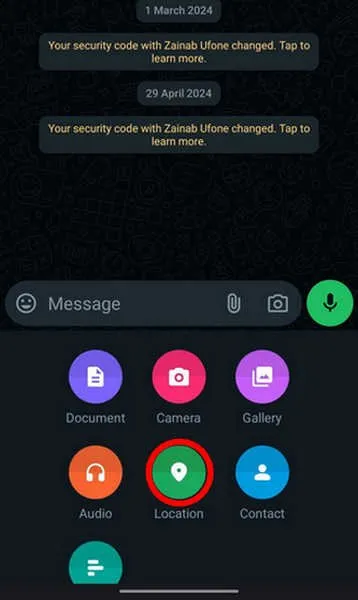
U ziet de opties om een nabijgelegen of huidige locatie te verzenden. Druk op de knop Uw huidige locatie verzenden .
Het locatievak verschijnt in de chat. U kunt ook op het gestippelde vierkante pictogram in de linkerbovenhoek van de kaart tikken als u de locatie met het exacte adres wilt verzenden. Hierdoor wordt een speld op uw huidige locatie op de kaart geplaatst.
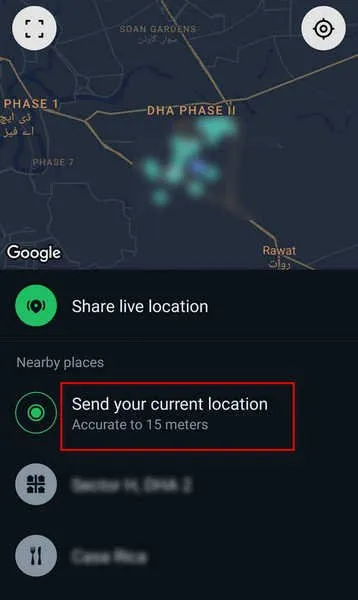
Tik onderaan op de knop Deze locatie verzenden om uw locatie met uw adres te verzenden.
2. Een andere locatie delen op WhatsApp
Als je iemand op een specifiek adres ontmoet of je exacte locatie liever privé houdt, heb je ook de mogelijkheid om een andere locatie te delen op WhatsApp. De aanwijzingen zijn hetzelfde op zowel iOS- als Android-apparaten. Om een locatie te sturen die afwijkt van je huidige locatie, open je de gewenste chat in WhatsApp.
Selecteer het Paperclip-pictogram , gevolgd door Locatie op Android, of de +, gevolgd door Locatie op iPhone. Tik op het zoekpictogram of de zoekbalk bovenaan het locatiescherm.
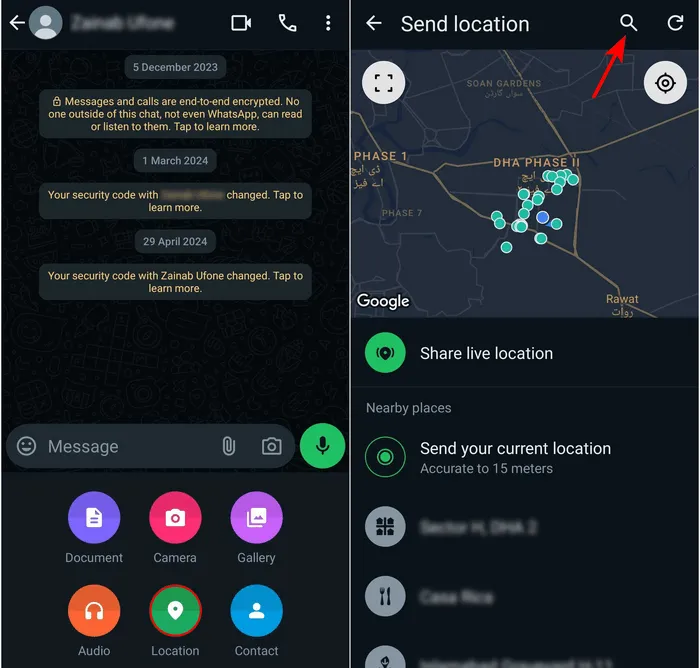
Typ de naam van de locatie die u wilt verzenden en tik vervolgens op de locatienaam in de opties onderaan.
Op Android kun je ook handmatig een pin op de locatie neerzetten door op het gestippelde vierkantpictogram te tikken om de kaart in volledig scherm te openen. Versleep de kaart en de pin wordt automatisch verplaatst. Laat hem op de gewenste positie staan en tik vervolgens op Deze locatie verzenden .
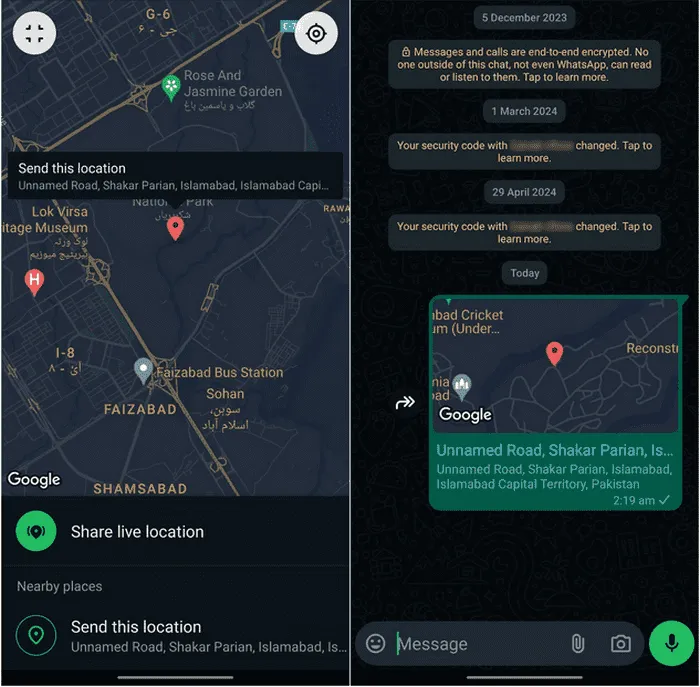
3. Hoe deel je een live locatie op WhatsApp
De eerste methode deelt uw statische locatie met anderen. Als u van die locatie verhuist, wordt uw nieuwe locatie niet weergegeven in de chat. Als u wilt dat iemand uw locatie in realtime volgt, gebruikt u de functie voor het live delen van locaties.
Om een live locatie te delen op een Android of iPhone, open je een WhatsApp chat. Op Android, tik op het Paperclip icoon -> Locatie . Op iPhone, tik op + -> Locatie .
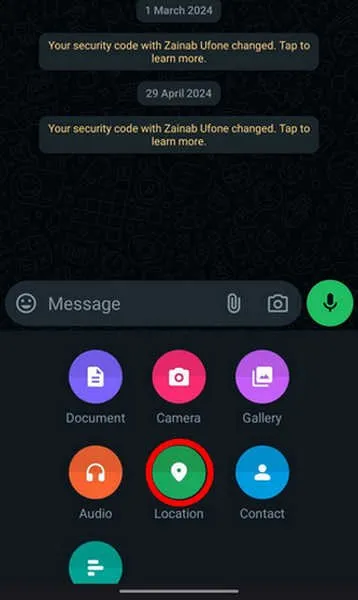
Tik op Live locatie delen en selecteer de duur van het delen. Standaard is 1 uur geselecteerd. Je kunt ook kiezen voor 15 minuten of 8 uur . U kunt zelfs een opmerking toevoegen waarin wordt uitgelegd waarom u uw live locatie deelt. Tik ten slotte op de knop Verzenden.
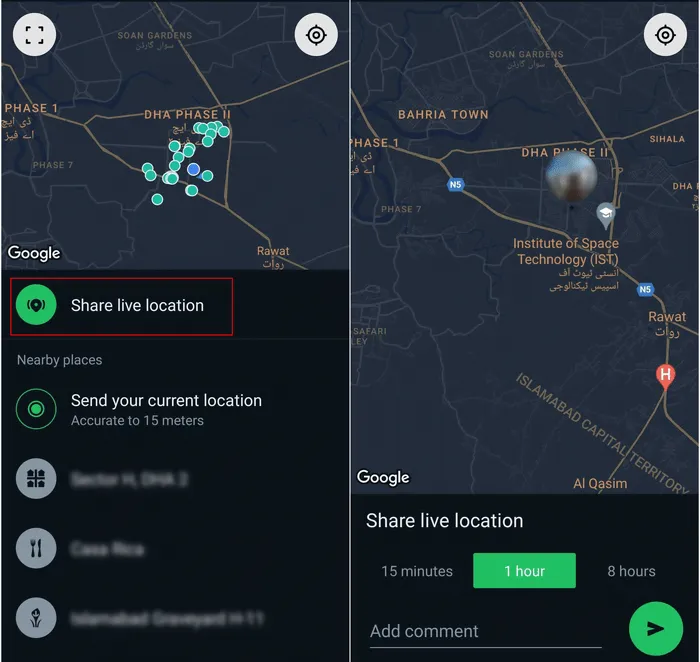
4. Hoe u uw locatie deelt op uw WhatsApp-status
Om uw locatie op uw WhatsApp-status te delen, moet u de locatiesticker gebruiken en vervolgens WhatsApp openen op uw Android of iPhone.
Ga naar het tabblad Updates en tik op het camerapictogram . Maak een nieuwe foto of selecteer een bestaande foto die je op je WhatsApp-status wilt zetten.
Tik op het Sticker-icoon bovenaan. Selecteer het Locatie- icoon onder Content Stickers en kies Selecteer je huidige locatie om je locatie toe te voegen aan de WhatsApp-status.
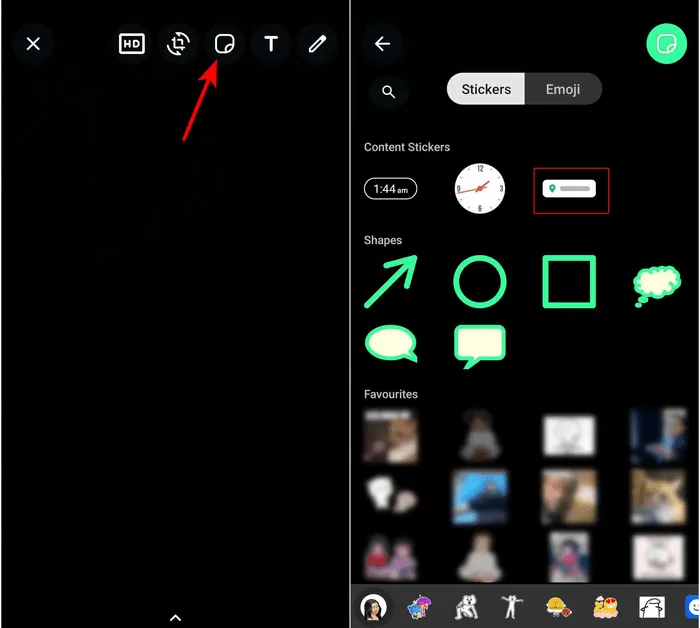
U kunt ook het zoekpictogram bovenaan gebruiken om een andere locatie te vinden en erop te tikken om deze aan uw status toe te voegen.
Zodra de sticker verschijnt, tikt u erop om de kleur te veranderen, of verplaatst u hem door hem te slepen. Klik op de knop Verzenden om de status met uw locatie te publiceren.
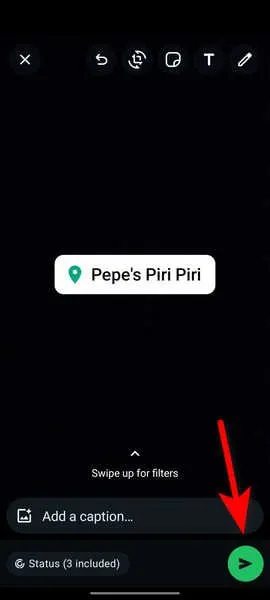
5. Hoe u uw locatie op WhatsApp deelt vanuit Google Maps
Als u de Google Maps-interface prettiger vindt dan WhatsApp, kunt u uw locatie vanuit Google Maps delen in elke WhatsApp-chat. Open hiervoor de Google Maps-app op uw Android of iPhone.
Je ziet een blauwe cirkel over je huidige locatie. Houd je huidige locatie of een andere locatie die je wilt verzenden ingedrukt. Er verschijnt een scherm onderaan, waar je opties ziet zoals Opslaan , Delen , Posten , Bewerken , etc. Veeg naar links over deze opties en tik op Delen .
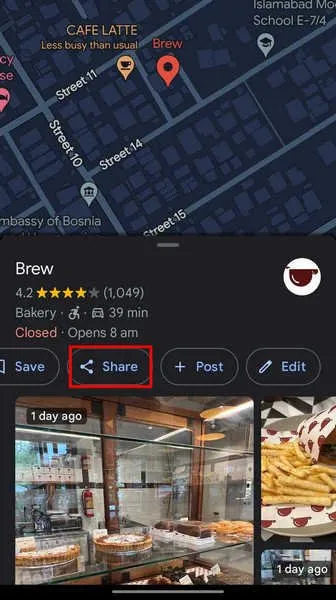
Selecteer WhatsApp op het deelscherm en tik vervolgens op de chat in WhatsApp waarnaar u uw locatie wilt verzenden.
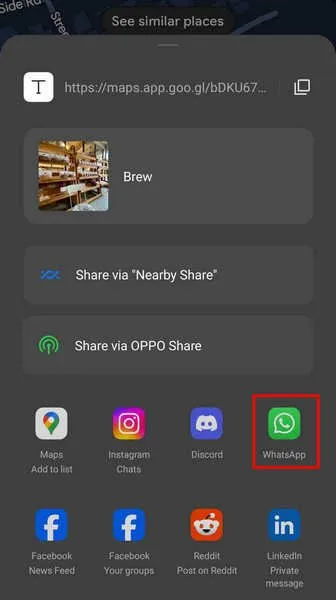
6. Live locaties delen op WhatsApp vanuit Google Maps (Android, iPhone)
Net als je huidige locatie, kun je zelfs je live locatie van Google Maps delen op WhatsApp. Open hiervoor Google Maps op je mobiel en tik op je huidige locatie, aangegeven door een blauwe cirkel, in plaats van deze vast te houden.
Druk op de knop Locatie delen . Stel de tijd in waarop u uw locatie wilt delen. Standaard is 1 uur geselecteerd. U kunt dit verhogen of verlagen met de + en – . Kies WhatsApp uit de lijst met apps en selecteer het contact waarnaar u uw live locatie wilt verzenden.
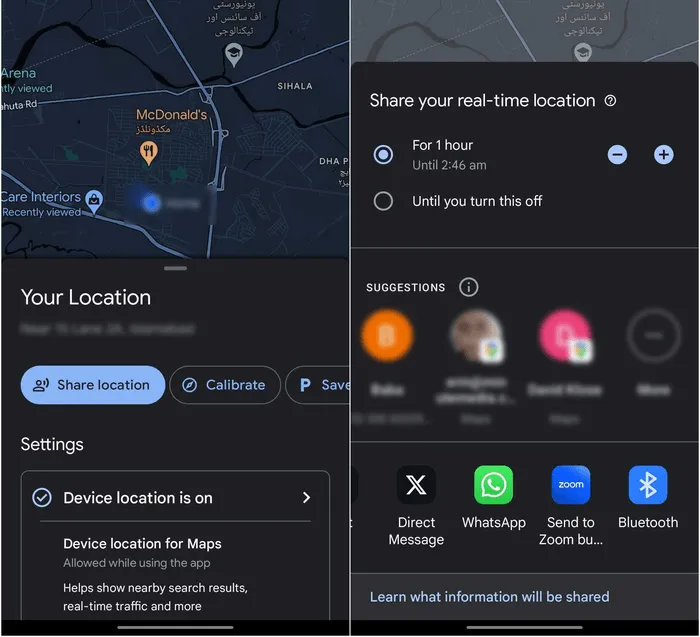
Veel Gestelde Vragen
Hoe kan ik stoppen met het delen van mijn live locatie op WhatsApp?
Om te stoppen met het delen van uw live locatie, opent u de chat waarin u uw locatie hebt gedeeld en tikt u op Stoppen met delen in het live locatiebericht. Als je je live locatie in meerdere chats hebt gedeeld, kun je het delen met alle chats in één keer stoppen door naar WhatsApp Instellingen → Privacy → Live locatie te gaan en vervolgens op Stoppen met delen te tikken.
Kan ik live locatie-updates delen over mijn WhatsApp-status?
Je kunt je live locatie niet delen op een WhatsApp-status. In plaats daarvan moet u een live locatie in een chat delen met de persoon of mensen met wie u deze wilt delen.
Kan ik mijn locatie delen via WhatsApp op het web?
WhatsApp web heeft een aantal geweldige functies, maar er is geen optie om je locatie te delen vanaf een computer. Je kunt echter Google Maps openen op je pc en de link van je locatie delen op WhatsApp op je pc.
Afbeelding tegoed: Pexels . Alle screenshots door Zainab Falak.



Geef een reactie